Évekig használhatja az okostelefont, és soha nem ütközik komolyabb problémába. Lehet, hogy lelassul, az akkumulátor tönkremegy, de az alapfunkciók sértetlenek maradnak. Ami káros lehet, az a szoftver, a hibák és a rendszerhibák tönkreteszik az Androidot és közben az idegeket. Amikor a rendszerfolyamatok összeomlani kezdenek, tudni fogja, hogy a dolgok rosszak. És egyesek számára a Google Services Framework folyamatosan leáll – ez a szolgáltatás, amelyről nem is tudtak.
Tehát, ha arra kíváncsi, mi a Google Services Framework célja Androidon, és hogyan akadályozhatja meg az összeomlását, kínálunk néhány magyarázatot. Alább találja őket.
Tartalomjegyzék:
- Indítsa újra az Androidot
- Kényszer leállítás és adatok törlése a Google Services Frameworkből
- Cache partíció törlés
- Távolítsa el, és adja hozzá újra a Google-fiókot
- Állítsa vissza a készüléket a gyári beállításokra
Hogyan javíthatom ki a Google Services Framework rendszert?
A Google Services Framework egy alapvető rendszerszolgáltatás, amely más Google API-kkal együtt az Android rendszer magját képezi. Alapvetően célja (a Google Play-szolgáltatásokkal együtt) a különféle belső és harmadik féltől származó alkalmazások közötti kommunikáció kezelése az Ön Google-fiókjával. Valószínűleg nem kellene kikapcsolnia, és biztosan nem is távolíthatja el. Nem is frissítheti a Play Áruházban.
De hogyan javítható a Google Services Framework, ha problémák merülnek fel? Ellenőrizze az alábbi megoldásokat.
1. Indítsa újra az Androidot
Az első lépés, amelyet meg kell tenni, ha rendszerrel kapcsolatos probléma adódik Androidon, egy egyszerű, lágy újraindítás. Csak indítsa újra az eszközt, és ellenőrizze, hogy újra megjelenik-e a hiba.
Kipróbálhatja a csökkentett móddal is. Indítsa el az eszközt csökkentett módban, és ellenőrizze, hogy a hiba ismét előfordul-e. Ha nem biztos benne, hogyan kell ezt megtenni, kövesse az ebben a cikkben található utasításokat .
Ha a „Sajnos a Google Services Framework leállt” hibaüzenet vagy valami ehhez hasonló hibaüzenet jelenik meg, folytassa a következő lépéssel.
2. Kényszer leállítás és adatok törlése a Google Services Framework rendszerből
Továbblépni. Csak néhány módszer létezik a problémák megoldására a beépített alapvető rendszerszolgáltatásokkal. Nem távolíthatók el vagy nem távolíthatók el. Legalábbis nem úgy, hogy ne sértse meg Android-eszköze funkcionalitását. Amit tehet, az az, hogy leállítja a szolgáltatást, törölje az összes adatot, és indítsa újra az eszközt.
Remélhetőleg a következő rendszerindításkor a Google Services Framework a tervezett módon és bosszantó rendszertörési hibák nélkül fog működni.
A következőképpen törölheti az adatokat a Google Services Framework rendszerből:
- Nyissa meg a Beállítások lehetőséget .
- Nyissa meg az Alkalmazásokat .
- Bontsa ki az Összes alkalmazás elemet . Egyes Android felületeken meg kell nyitnia az Alkalmazáskezelőt vagy az Alkalmazások kezelését.
- Érintse meg a hárompontos menüt , és válassza a „ Rendszerfolyamatok megjelenítése ” lehetőséget (ha hiányzik, próbálja ki a Rendezés menüt).
- Válassza a Google Services Framework lehetőséget az elérhető alkalmazások listájából.
- Koppintson a Kényszerített leállítás elemre .
- Nyissa meg a Tárhelyet , és törölje az adatokat .
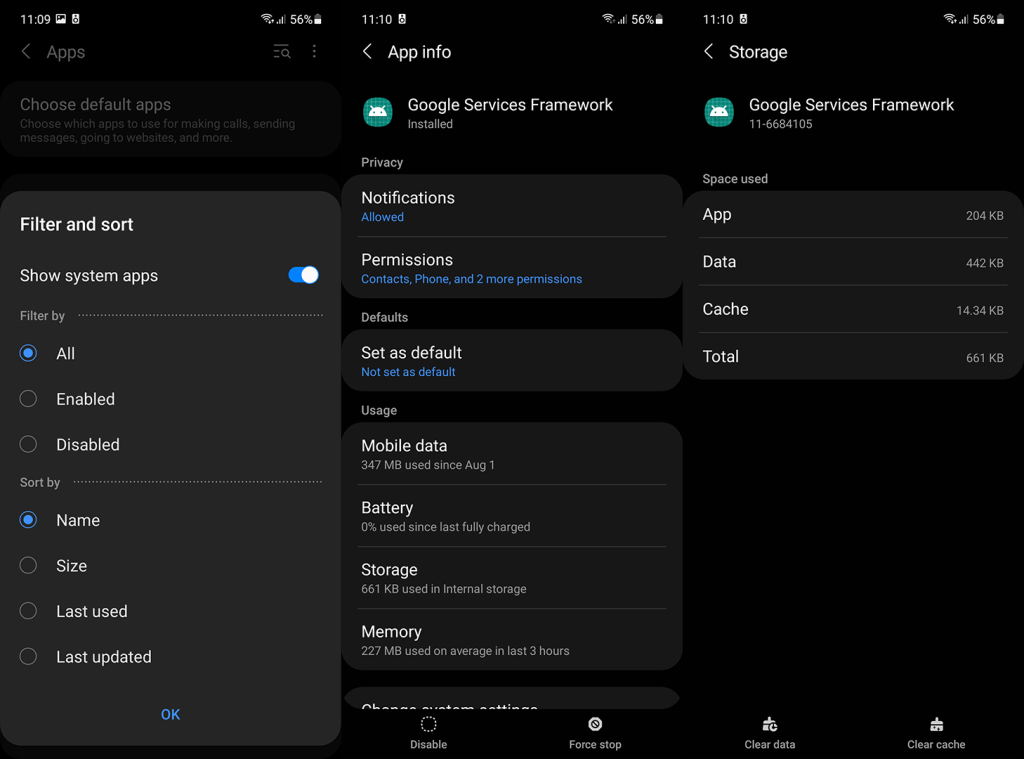
- Indítsa újra az eszközt, és ellenőrizze a fejlesztéseket.
Ezenkívül, tekintettel arra, hogy a Google különböző szolgáltatásai együtt működnek, javasoljuk, hogy törölje a helyi adatokat a Google Play Szolgáltatásokból és a Google Play Áruházból is.
Ha ez nem segít, és a Google Services Framework folyamatosan leáll, próbálja meg törölni a gyorsítótár-partíciót.
3. Törölje a gyorsítótár-partíciót
Törölheti a gyorsítótárazott adatokat az összes alkalmazásból és rendszerszolgáltatásból, de előfordulhat, hogy az ilyen jellegű problémákhoz még tovább kell lépnie. A gyorsítótár-partíció törlése a helyreállításból törli a rendszer összes gyorsítótárát, és remélhetőleg megoldja a problémát a Google Services Framework segítségével.
Így törölheti a gyorsítótár-partíciót Androidon:
- Kapcsolja ki a készüléket.
- Nyomja meg és tartsa lenyomva a bekapcsológombot + a hangerő növelését, amíg meg nem jelenik az üdvözlő képernyő. Engedje el a bekapcsológombot , és tartsa lenyomva a Hangerő fel gombot.
- Miután belépett a Helyreállítási módba , használja a Hangerő gombokat a Gyorsítótár-partíció törlése lehetőséghez . Nyomja meg a Bekapcsoló gombot a kiválasztás megerősítéséhez.
- Indítsa újra a telefont a rendszerhez.
Ne feledje, hogy a gombok sorrendje az eszköztől függően eltérő lehet. Ha a fent említett lépések nem vezetnek vissza helyreállítási módba, keresse fel a Google-t eszközén, hogy megtudja, hogyan kell ezt megtenni.
4. Távolítsa el, majd adja hozzá újra a Google Fiókot
Egyes felhasználói jelentések szerint a Google-fiók eltávolítása és újbóli hozzáadása megoldotta a problémát. Nem tudjuk biztosan megmondani, hogy ez működni fog (nem tudtuk megismételni a problémát), de egy próbát mindenképpen megér.
A következőképpen távolíthatja el és adhatja hozzá Google-fiókját Androidon:
- Nyissa meg a Beállítások lehetőséget .
- Válassza a Fiókok lehetőséget . Bizonyos eszközökön meg kell nyitnia a Fiókok kezelése.
- Válassza a Google lehetőséget .
- Távolítsa el a Google-fiókot .
- Indítsa újra az eszközt, és jelentkezzen be újra.
Ha a Google Services Framework továbbra is leáll, az egyetlen hátralévő lépés a gyári beállítások visszaállítása.
5. Állítsa vissza a készülék gyári beállításait
Az Android gyári beállításainak visszaállítása meglehetősen nehézkes lehet. Mindenről biztonsági másolatot kell készítenie, majd végre kell hajtania az eljárást, és végül mindent vissza kell állítania, miközben a beállításokat ízlése szerint módosítja. Itt mindenképpen elmagyaráztuk az eljárást . Alapvetően időre és türelemre van szükség, de amint az eredmények mutatják, ez a legjobb módja a nagyobb rendszerproblémák kezelésére.
És figyelembe véve, hogy az utolsó lépéshez ért, ez a Google Services Framework hiba határozottan kemény dió. Az eszköz visszaállítása előtt győződjön meg arról, hogy navigál a Beállítások > Rendszer > Szoftverfrissítés menüponthoz, és frissítse az eszközt. Természetesen, ha vannak frissítések.
Ha nincsenek frissítések, vagy a probléma továbbra is fennáll a legújabb firmware-nél, kövesse az alábbi lépéseket az Android gyári értékeinek visszaállításához:
- Készítsen biztonsági másolatot az adatokról a belső tárhelyről (a fényképeket a Google Fotókba mentheti, a többi adathordozót pedig külső tárhelyre vagy számítógépre mentheti).
- Lépjen a Beállítások > Rendszer > Visszaállítási lehetőségek menüpontra. Samsung készülékeken nyissa meg a Beállítások > Általános kezelés > Visszaállítás lehetőséget. Rákereshet a Reset opcióra is a felső keresősávban.
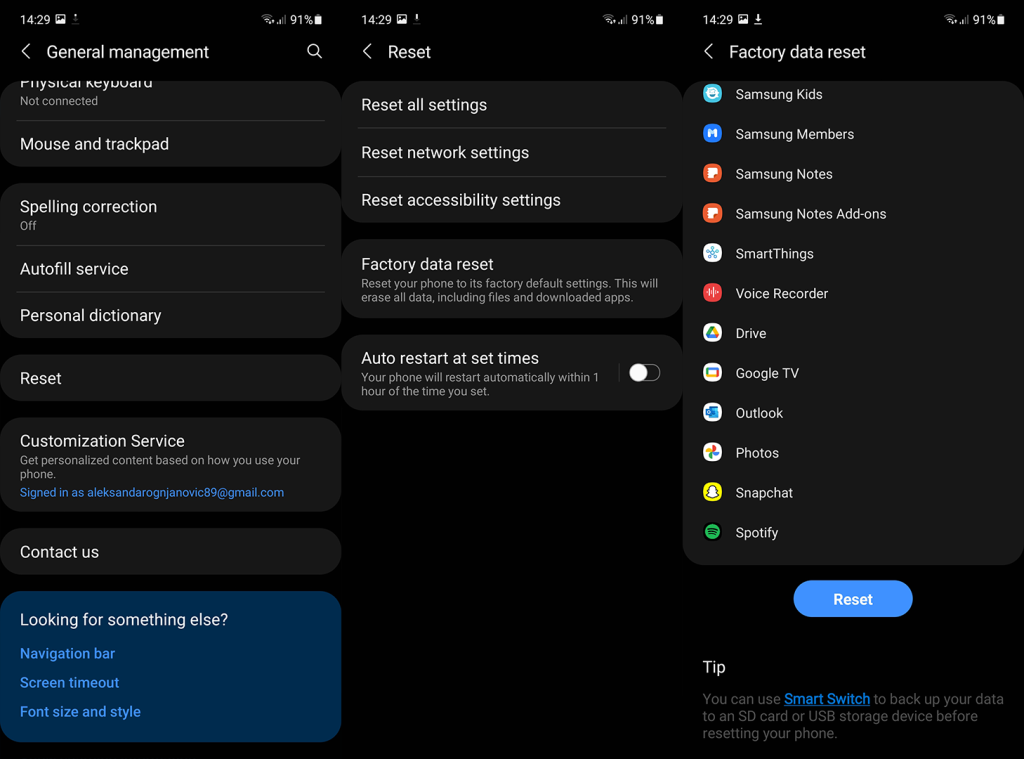
- Válassza az Összes törlése (gyári beállítások visszaállítása) vagy a Gyári adatok visszaállítása lehetőséget.
- Erősítse meg (meg kell adnia PIN-kódját, jelszavát vagy mintáját), és várja meg, amíg az eszköz újraindul.
És ezzel a megjegyzéssel lezárhatjuk ezt a cikket. Feltétlenül (ha van egy kis szabadideje) fontolja meg a probléma bejelentését az OEM-nek vagy a Google-nak.
Köszönjük, hogy elolvasta, és ne felejtse el elmondani nekünk, hogy az általunk felsorolt lépések segítettek-e a probléma megoldásában vagy sem. Van más megoldást ajánlani? Ossza meg őket velünk az alábbi megjegyzések részben.
![Hogyan lehet élő közvetítést menteni a Twitch-en? [KIFEJEZETT] Hogyan lehet élő közvetítést menteni a Twitch-en? [KIFEJEZETT]](https://img2.luckytemplates.com/resources1/c42/image-1230-1001202641171.png)
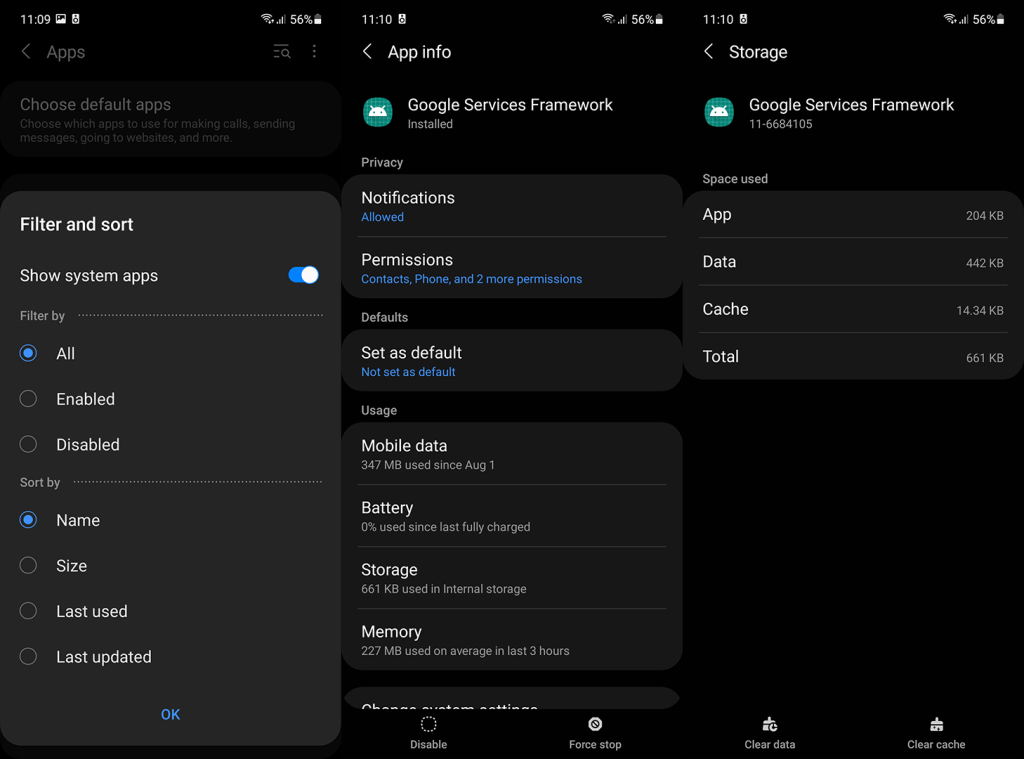
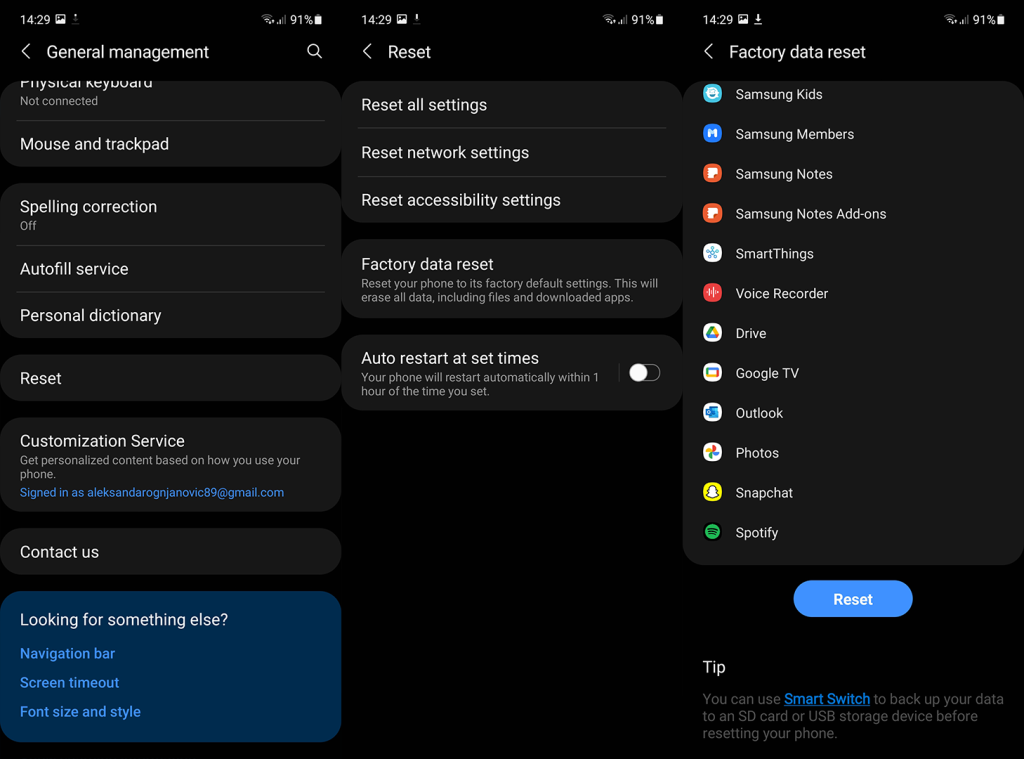


![[JAVÍTOTT] „A Windows előkészítése, ne kapcsolja ki a számítógépet” a Windows 10 rendszerben [JAVÍTOTT] „A Windows előkészítése, ne kapcsolja ki a számítógépet” a Windows 10 rendszerben](https://img2.luckytemplates.com/resources1/images2/image-6081-0408150858027.png)

![Rocket League Runtime Error javítása [lépésről lépésre] Rocket League Runtime Error javítása [lépésről lépésre]](https://img2.luckytemplates.com/resources1/images2/image-1783-0408150614929.png)



